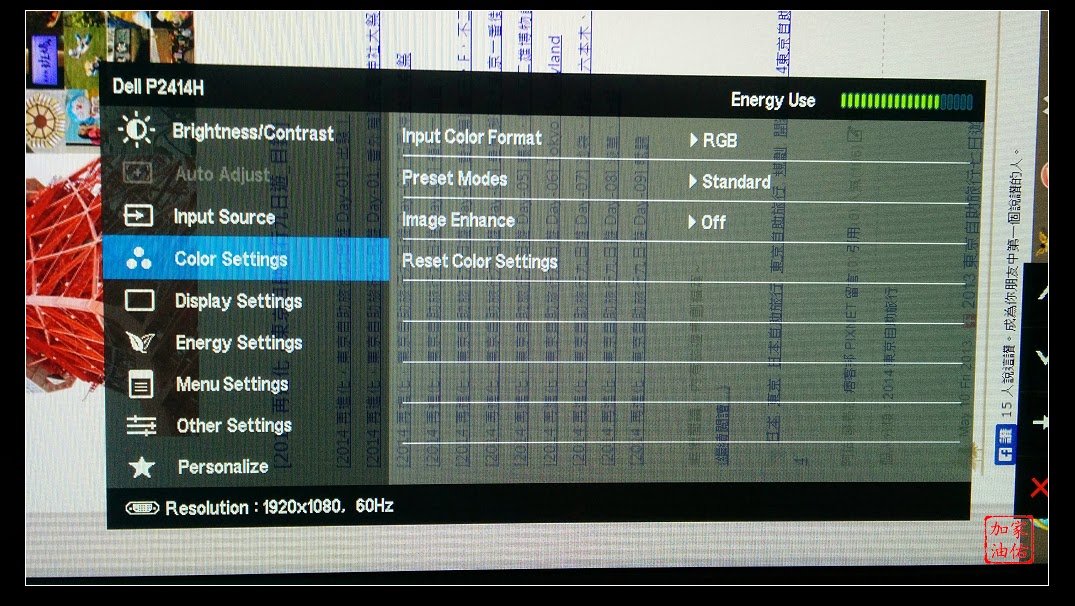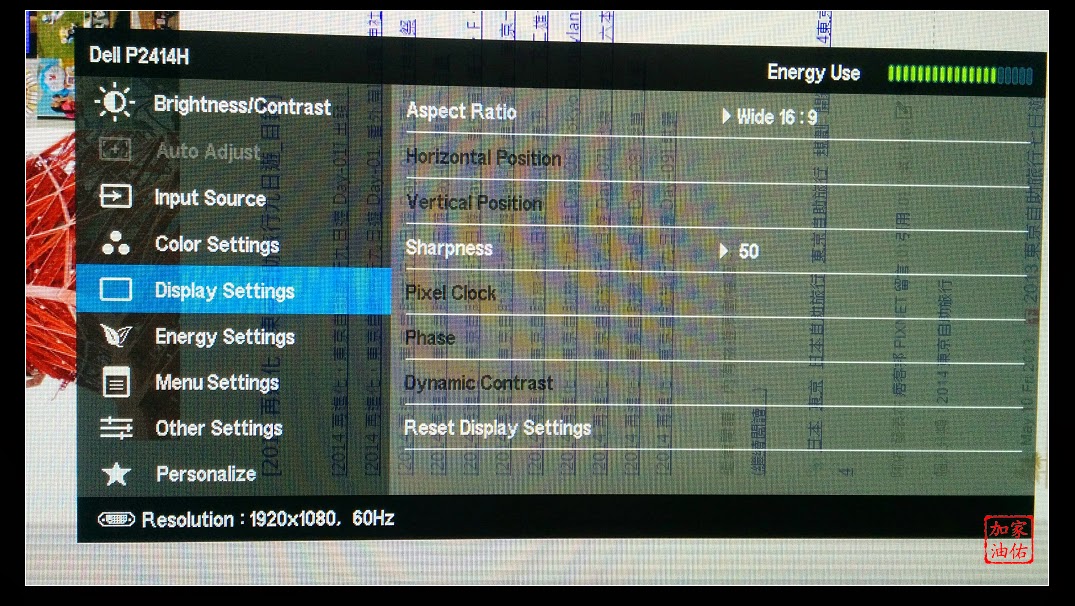話說想買一顆可旋轉螢幕來當作副螢幕已經很久了,不過市面上可旋轉螢幕種類實在少得可憐,而且每顆螢幕動不動就破萬的價格,實在令人無法下的了手。
前陣子偶然看到網路上 Dell P2314H 特價只要 5990 元,心中慢慢燃起慾望,於是開始查詢這一系列,結果一查他的24吋 P2414H,原價屋居然只要 6990 元,當場就轉移目標物到24吋的機種。不過這一台除了在原價屋發現 6990 元低價外,在網路上售價幾乎都維持在8990元的價位,所以就一直沒有行動,畢竟要帶著小朋友一起去光華搬一台螢幕回來也不是件容易的事。
原本以為這事就這樣過去了,沒想到某天發現網站上這台居然有特價 6990 元,而且居然還送原廠專用 AC511 USB 音箱,二話不說馬上下手,隔天馬上送到。
首先,先看看官網的規格..
| 規格快覽 | |
裝置類型
|
LED背光液晶顯示器 - 23.8"
|
面板類型
|
IPS
|
長寬比
|
寬屏 - 16:9
|
原始解析度
|
FullHD 1920 x 1080 在 60 Hz
|
畫素間距
|
0.2745 mm
|
亮度
|
250 cd/m2
|
對比度
|
1000:1 / 2000000:1 (動態)
|
回應時間
|
8ms(灰到灰)
|
色彩支援
|
1670萬色
|
輸入連線器
|
DVI-D, VGA, DisplayPort
|
顯示位置調整
|
高度調整, pivot (旋轉)調整, 旋轉調整, 傾斜調整
|
尺寸(WxDxH)
|
56.6 cm x 18 cm x 36.9 cm - with stand
|
微軟認證
|
相容於Windows 7作業系統
|
環境標準
|
能源之星認證 , EPEAT 金牌
|
適用標準
|
RoHS, CECP, TCO Displays
|
捆綁
|
3 年先行更?服?和完美面板保?
|
| 概要 | |
顯示類型
|
LED背光液晶顯示器 / TFT 主動矩陣
|
對角線尺寸
|
23.8"
|
可視尺寸
|
23.8"
|
面板類型
|
IPS
|
長寬比
|
寬屏 - 16:9
|
原始解析度
|
FullHD 1920 x 1080 在 60 Hz
|
畫素間距
|
0.2745 mm
|
亮度
|
250 cd/m2
|
對比度
|
1000:1 / 2000000:1 (動態)
|
色彩支援
|
1670萬色
|
回應時間
|
8ms(灰到灰)
|
水平視角
|
178
|
垂直視角
|
178
|
背光技術
|
LED 背光技術
|
特性
|
HDCP
|
尺寸(WxDxH)
|
56.6 cm x 18 cm x 36.9 cm - with stand
|
捆綁
|
3 年先行更?服?和完美面板保?
|
| 連線效能 | |
介面
|
|
| 機械 | |
顯示位置調整
|
高度調整, pivot (旋轉)調整, 旋轉調整, 傾斜調整
|
| 其他 | |
包含配件
|
支架
|
包含線纜
|
|
相容於Windows 7作業系統
|
相容帶有微軟認證的Windows 7 軟體和裝置(這些產品已透過32和64位元Windows 7 相容性和可靠性測試)
|
相容標準
|
RoHS, CECP, TCO Displays
|
| 功率 | |
電壓要求
|
AC 120/230 V ( 50/60 Hz )
|
| 環境標準 | |
EPEAT相容
|
EPEAT 金牌
|
能源之星資格
|
是
|
| 環境參數 | |
最低執行溫度
|
0 °C
|
最高執行溫度
|
40 °C
|
執行濕度範圍
|
10 - 80% (non-condensing)
|
這台螢幕有三輸入DVI-D、VGA 跟 DisplayPort。而非常見的 HDMI,雖說 DisplayPort 應該是下一代的主流,不過目前支援的畢竟是少數,使用上就沒那麼便利了。
這螢幕背面,另有一組USB Hub雖然只是2.0,不過用來裝讀卡機或是鍵盤、滑鼠的接收器也相當實用了。
接下來看看組裝說明,組裝相當簡單,將螢幕面板平放,再將支架卡上即完成。
特別注意的是完成後,要旋轉螢幕時記得將螢幕拉高到支架頂點再旋轉,避免撞擊到螢幕。
組裝過程就不介紹了,主要原因是組裝的時候沒法子一個人同步拍照...XD
接下來看看配件...
螢幕美化背蓋,可以遮住一堆亂七八糟的線路。
DisplayPort連接線,不過我的顯示卡沒有對應接頭...>_<
VGA連接線...
USB連接線...
某國的電源線插頭...
上一條電源線台灣不能用,所以又附了一條台灣能用的...
接下來換看看 Dell AC511 USB 音箱,後來仔細一查查發現這音箱也要價不斐,價值1390元。
打開來看音箱本體...
裝置位置是在螢幕下緣,有兩塊銀色貼紙撕下後就可看到安裝孔。
一側是音源輸入跟耳機輸出。
另一側是音量調節。
控制選項上,除了電源鈕外,還有四個按鈕。
主要對應四個選項。
第一個場景模式,可以快速地調整符合自己需求的場景。
第二項,調整亮度及對比。
上面的Energy Use可以看到使用多少比例的功率。
第三項細部調整。
可以調整亮度及對比。
選擇訊號來源...
顏色設定...
顯示設定...
省電設定...
選單設定,有語言選項,不過沒有中文繁體...
其他設定...
個人化選項...
最後的完成圖。
直立式螢幕在編輯文件及觀看一些網頁,有著相當性的優勢,一次可以看到相當多的內容,不用一直捲動滑鼠。
(不得不說,看小說時,特別方便...XD)